Facturación con Stock: En este caso debe tener cargado el stock previamente y a medida que se factura el Stock se va descontando.
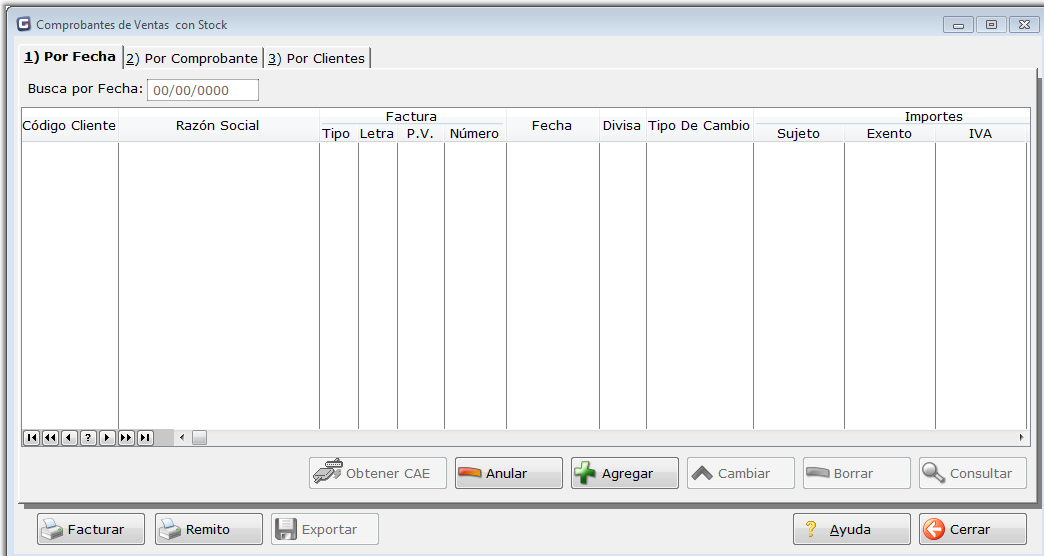
El botón Obtener CAE, está relacionado con las Facturas Electrónicas. Al Crear una nueva Factura de este tipo, puede fallar la comunicación momentáneamente con el Servidor de la AFIP. En este caso al seleccionar la Factura, se habilita este botón permitiendo volver a realizar la solicitud y de esta manera obtener el CAE con su respectiva fecha.
Al utilizar el botón Agregar, crea una nueva Factura.
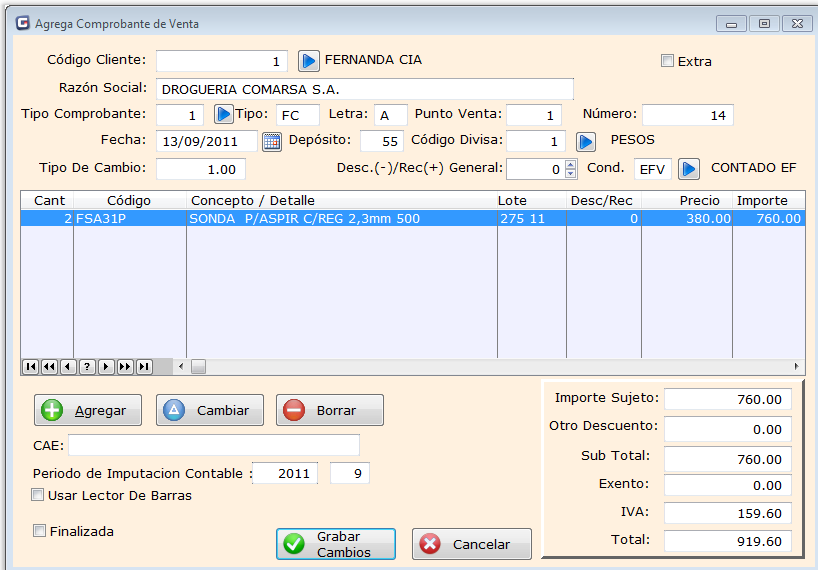
Código del Cliente: En caso de no conocer dicho número, permite acceder a través de un botón de búsqueda a lado derecho, donde se tiene acceso a una Vista para seleccionarlo o crearlo en caso de no existir. Una vez realizado esto, se puede observar que automáticamente trae el Nombre, Apellido y Razón Social. Ver tabla Clientes.
Tipo de Comprobante: Lo puede seleccionar a través del botón de la derecha. Una vez realizado esto, se van completando automáticamente los distintos campos relacionados (Tipo-Letra-Punto de Venta-Número).
Fecha: Toma por defecto la fecha del día.
Depósito: Se puede seleccionar el depósito de donde se descontaran los productos facturados. Ver tabla Depósitos.
Código Divisa: Se puede seleccionar la moneda con la que se confeccionara la factura. Ver tabla Divisas.
Tipo de Cambio: Se ingresa el valor de cambio con respecto a la moneda vigente del país.
Descuento o Recargo General: Si ingresa un valor positivo será un recargo en la factura, si es un valor negativo será un descuento esto afectara el total de lo facturado y será reflejado en el campo Otro Descuento.
Condición: Se puede seleccionar las condiciones de facturación. Ver tabla Condiciones.
CAE: Código de Autorización Electrónico
Periodo de Imputación Contable: Año y mes en el que se imputara la factura en la contabilidad.
En la parte central de la ventana, se incorporan los Productos a facturar y para ello utilizar el botón Agregar. En caso de estar tildada la opción "Usar Lector de Barras" se presenta la siguiente ventana.
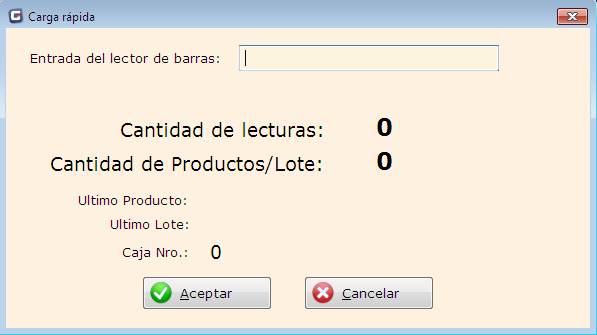
Los datos del producto se ingresan a través de un código de barra generado al momento de ingresar el producto al stock.
En caso de no estar tildada la opción "Usar Lector de Barras" aparece la siguiente ventana que muestra la lista de Productos para seleccionarlo de la Vista. De la misma vista permite crear un nuevo Producto en caso de no existir. Ver tabla Productos.
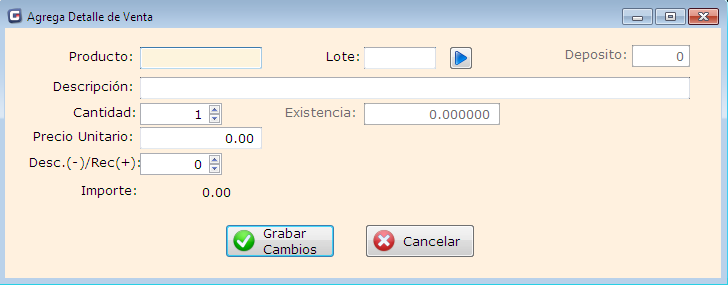
Lote: Se podrá buscar el lote con el botón de búsqueda a lado derecho, que abrirá la siguiente ventana.
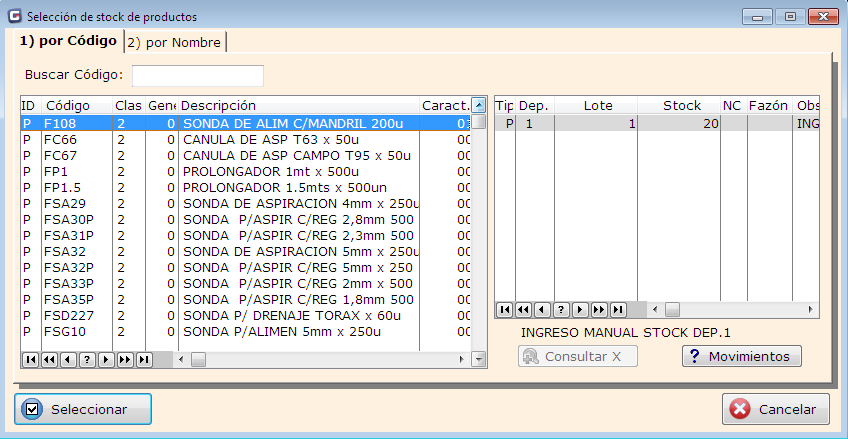
Se muestran los productos y sus lotes correspondientes, la selección completara los datos Descripción, Precio Unitario y Existencia.
Desc.(-)/ Rec(+): Ingresando un valor positivo se aumentara porcentualmente el precio del producto, si es un valor negativo será un descuento esto afectara solamente al producto facturado y se reflejara en la columna Desc/Rec del producto.
A medida que se van agregando los Productos, en la parte inferior de la ventana, se van actualizando los importes.
Una vez terminado utilizar el botón Grabar Cambios.
Al Grabar Cambios hace la siguiente pregunta:
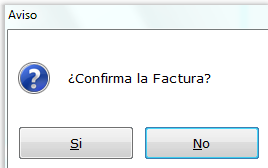
En el caso de aceptar con "Si", se dará por terminada la factura y queda registrado en la Deuda del Cliente, en el Histórico del Cliente y si es una Facturación con Stock también se descuenta el Stock y se graba en los movimientos de Stock. En este estado la factura ya no se puede modificar ni borrar, en caso de necesitarlo debemos utilizar primero el botón Anular volviendo a dejar todo igual al punto anterior de realizada la factura.
Si a la pregunta le indica "No", luego va poder ingresar para modificarla o borrar la factura o los Productos ingresados. En este estado la factura todavía no se graba en la Deuda del Cliente, en el Histórico del Cliente y si es una Facturación con Stock aun no se descuenta el Stock y no se graba en los movimientos de Stock.
Para imprimir el comprobante, utilizamos el botón Facturar.